 办公软件 > Excel > Excel 2016 > 正文
办公软件 > Excel > Excel 2016 > 正文Excel数据透视表自动生成分页报表和把日报表合成月报表及显示报表筛选页为灰色的解决办法
在 Excel 中,可以用数据透视表把一个由多个月份、多个部门或多个分类等组成的表格自动生成分页报表,即把每个月、部门或分类的数据拆分到一个表格中。实现这一功能的是Excel数据透视表中显示报表筛选页和筛选器,其中的显示报表筛选页常常会呈灰色不可用,它通常有两方面的原因,一方面是缺少生成分页报表的字段,另一方面是创建数据透视表时多选了一项。
Excel数据透视表除能生成分页报表外,还可以把日报表合成月报表,它可以用组合功能实现。组合功能不但能把日报表合成月报表,还能把月报表合成年报表或季度报表、把分报表合成时报表等。
一、Excel数据透视表用于自动生成分页报表的“显示报表筛选页”为灰色的两个原因
(一)原因一:没有把字段拖到筛选器
1、选中数据透视表其中一个单元格,如 A3,选择“分析”选项卡,单击屏幕左上角“数据透视表”上的“选项”,在弹出的菜单中“显示报表筛选页”为灰色不可用;把一个字段(如“部门”)拖到“筛选器”(方法为:把鼠标移到“部门”上按住左键,然后拖到“筛选器”,出现一条粗绿线后放开左键即可);再次单击屏幕左上角的“选项”,“显示报表筛选页”已经可用;操作过程步骤,如图1所示:
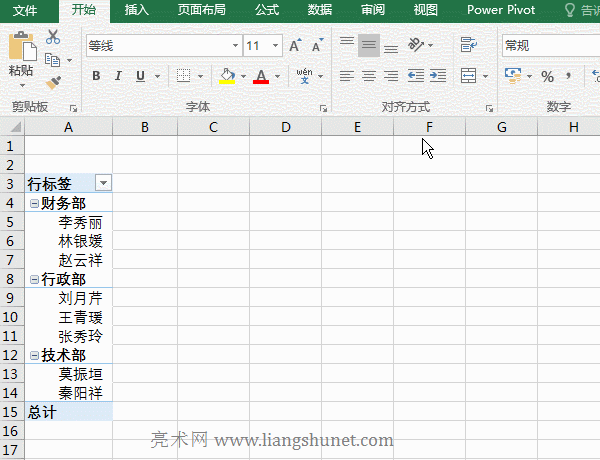
图1
2、自动生成分页报表必须要指定用什么字段生成,也就是要指定按什么字段来拆分表格,如果没有指定该字段,“显示报表筛选页”为灰色。
(二)原因二:创建数据透视表时勾选了“将此数据添加到数据模型”
1、创建数据透视表。选中要创建数据透视表的表格其中一个单元格,选择“插入”选项卡,单击屏幕左上角的“数据透视表”,打开“创建数据透视表”窗口,勾选“将此数据添加到数据模型”,单击“确定”,则在新的工作表创建数据透视表,并自动选择“分析”选项卡。
2、验证原因。单击屏幕左上角的“选项”,在展开的菜单中,“显示报表筛选页”为灰色;单击“姓名和部门”字段勾选它们,把“部门”拖到“筛选器”,再次单击“屏幕”左上角的“选项”,“显示报表筛选页”仍为灰色,说明是创建数据透视表时勾选了“将此数据添加到数据模型”导致有了生成分页报表字段仍不能生成分页报表(与“原因一”比较);操作过程步骤,如图2所示:
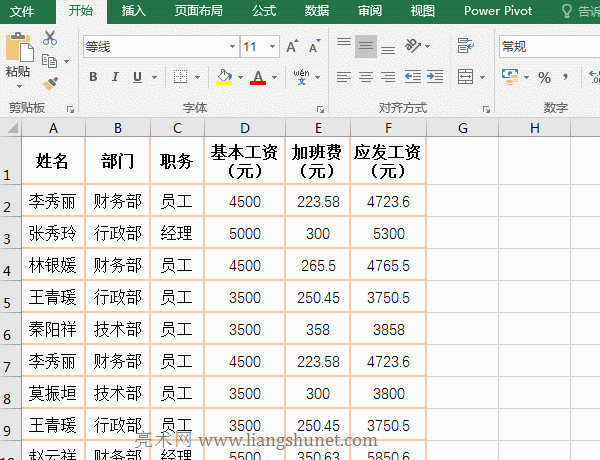
图2
提示:如果是 Excel 2007,“显示报表筛选页”在“选项”选项卡的“数据透视表”的“选项”中;上面演示用的是 Excel 2016,“显示报表筛选页”在“分析”选项下的屏幕左上角的“数据透视表”的“选项”中。
二、Excel数据透视表自动生成分页报表
(一)按“月”自动生成分页报表
假如要把一个服装销量透视表按月自动生成分页报表。单击表格的其中一个单元格(如 A3),选择“分析”选项卡,把鼠标移到字段“月份”上,按住左键并拖到“筛选器”,出现一条粗绿线后,放开左键,则“月份”被添加到“筛选器”;单击屏幕左上角的“选项”,在弹出的菜单中选择“显示报表筛选页”,打开“显示报表筛选页”窗口,字段选择“月份”,单击“确定”,则自动生成 1 到 6 月的分页报表,每页都有与原数据透视表一样的字段;操作过程步骤,如图3所示:
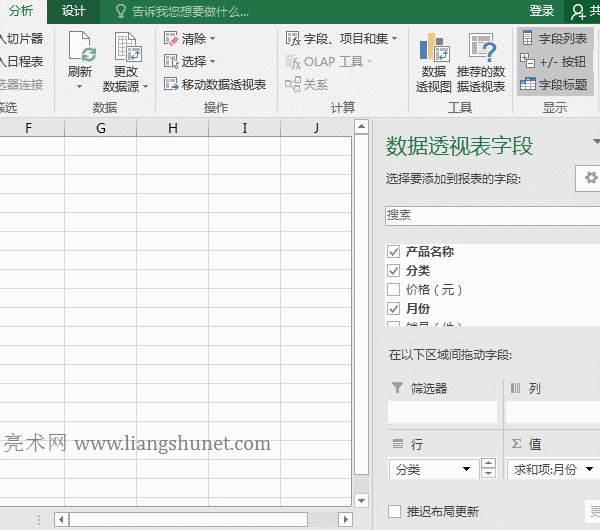
图3
(二)按“部门”自动生成分页报表
1、假如要把一个员工工资数据透视表按“部门”自动生成分页报表。选中表格的任意一个单元格(如 A3),选择“分析”选项卡,把“部门”拖到“筛选器”,单击屏幕左上角的“选项”,在展开菜单中选择“显示报表筛选页”,打开“显示报表筛选页”窗口,字段选择“部门”,则自动生成“财务部、行政部和技术部”的分页报表;操作过程步骤,如图4所示:
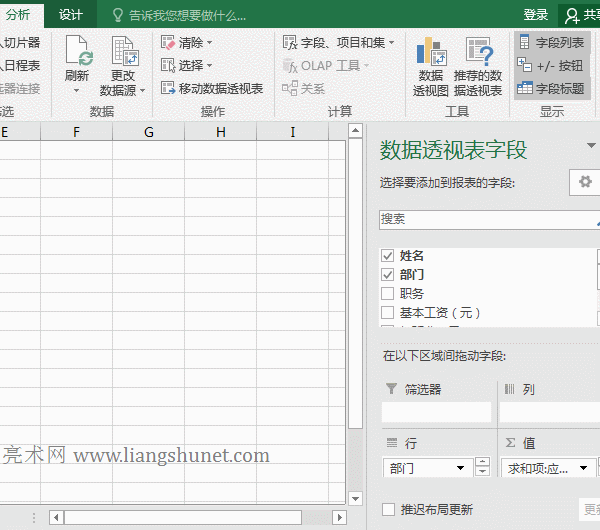
图4
2、打开“显示报表筛选页”窗口也可以用快捷键 Alt + J + T + T + P,按键方法为:按住 Alt,依次按一次 J、T、T 和 P。
生成分页报表后,如果源表数据修改了要更新到分页报表,更新方法与数据修改后更新到数据透视表一样,具体请看《Excel数据透视表怎么做的15个操作方法,含非重复计数和百分比统计及四个区域间的用途》一文。
三、Excel数据透视表“日报表合成月报表”
1、把日报表创建到数据透视表。选中日报表的一个单元格,如 A2,选择“插入”选项卡,单击屏幕左上角的“数据透视表”,打开“创建数据透视表”窗口,保持默认选项,单击“确定”,则成功把日报表创建到数据透视表。
2、把日报表合成月报表。勾选字段“日期和营业额”,选中表格数据区的一个单元格,如 A4,选择“分析”选项卡,单击“分组”上面的“组字段”,打开“组合”窗口,选择“步长”列表框中的“年和月”,单击“确定”,则把日报表合成了月报表,并统计好了每月的营业额;操作过程步骤,如图5所示:
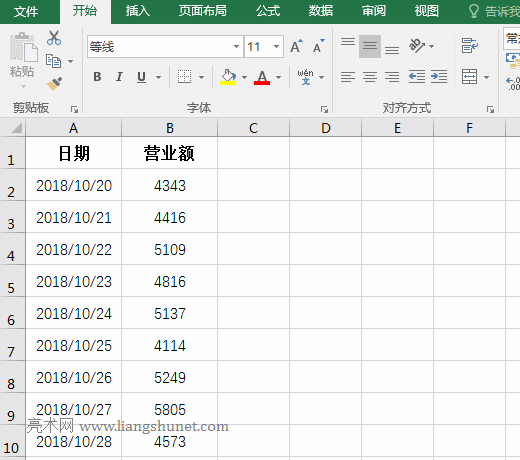
图5
提示:必须选中表格数据区域的其中一个单元格,“组字段”才由灰色变为可选;选中列标题(如 A3 或 B3),“组字段”仍然呈灰色不可用。另外,勾选了“日期”字段,默认会自动显示“季度”字段,如果不想显示,不勾选“季度”字段即可。
3、“组合”窗口,“步长”有年、季度、月、日、时、分、秒,通常选择要统计的最小单位以上的两个或多个;例如演示中,要统计“月”的营业额,只需选择“月”及“月”的上一级单位“年”;再如:如果要显示到“分”,通常选择“时和分”。
四、Excel一次删除所有分页报表
1、假如要把 1 到 6 月的分页报表一次删除。选中分页报表“1”,按住 Shift,单击分页报表“6”,选中所有分页报表,右键其中一个分页报表,在弹出的菜单中选择“删除”,弹出询问是否永久删除选中的工作表,单击“删除”,则 1 到 6 月的分页报表一次性被删除;操作过程步骤,如图6所示:
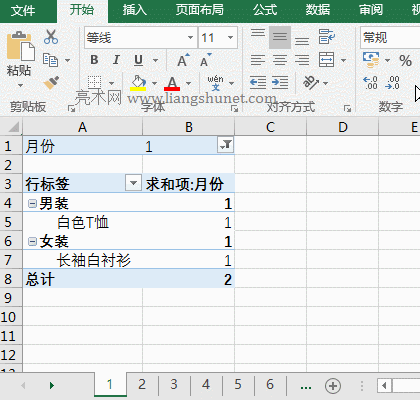
图6
2、如果分页报表标签不连续,选中一个后,按住 Alt,再一个个单击要选中的分页报表,就可以把它们全部选中。
提示:删除分页报表后不能恢复,因此在删除前一定要明确是否要删除。
五、Excel给分页报表添加上一页与下一页导航
1、添加“下一页”导航。假如要给分页报表 2 添加“下一页”导航;把“下一页”复制到要添加导航的单元格(如 C11),单击“开始”选项卡下的“水平”居中图标使它居中,按 Ctrl + K,打开“插入超链接”窗口,选择左边“链接到”下的“本文档中的位置”,再在右边选择“单元格引用”下 3,单击“确定”,则给“下一页”添加了链到分页报表 3 的链接;单击带下划线的 U 图标(或按 Ctrl + U),把“下一页”的下划线去掉,单击“下一页”,则导航到分页报表 3;操作过程步骤,如图7所示:
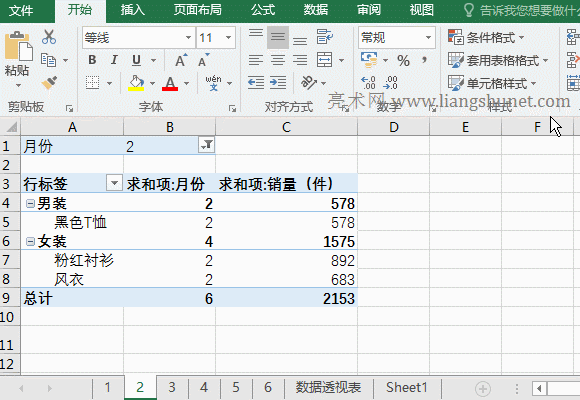
图7
2、添加“上一页”导航。方法与添加“下一页”导航一样,只是给文字“上一页”添加链接时要选择当前分页报表的上一个分页报表。例如给“分页报表 2”添加“上一页”导航,给“上一页”添加链接时要选择“分页报表 1”。